Ein großes Problem bei einem Umstieg:
Bisher "Erlerntes" ist eher hinderlich,
durch die Vielfalt an Distributionen(und vielfältige Einstellungsmöglichkeiten) gibt es keinen einheitlichen "Desktop"..
Bei Windows ist die Darstellung lediglich auf vereinzelte Farbveränderungen(Größe von Icons) begrenzt und alles wirkt "bekannt"
Bei Linux MUSS man viel durch Ausprobieren selber lernen, nicht jeder hat einen Kumpel zur Hand der einem schnell mal weiterhelfen kann..
Es gibt nicht DAS eine Programm für einen Zweck, je nach Distribution heißen die auch noch anders -.-
Der Taschenrechner? Bei Debian/KDE heißt der KCalc, bei Gnome Calculator.
Woher soll man wissen, das man den(für gnome) erst mit sudo apt-get install gnome-calculator installieren kann??
(Diesen Befehl nicht unter Debian/KDE probieren, nicht fragen: einfach NICHT machen!!)
Idealerweise aktiviert man ein Design das man mag, geht auf Bearbeiten(s.O.) des Designs und speichert das unter einem ANDEREN Namen ab.
Man nennt es z.B. Test. Dann aktiviert man diese Kopie und Pfuscht darin herum zum ausprobieren..
Leider missverständlich:
Ändert man unter Allgemeine Farben-Allgemeiner Hintergrund auf GRÜN(statt weiß) wird NUR in der "Vorschau" die Änderung deutlich.
Klick man Anwenden ändert sich noch nichts.
Neu geöffnete Programme haben immer noch den weißen Hintergrund!
Schließt man den "KColorShemeEditor" und klickt im vorherigen Fenster(Farben-Systemeinstellungen) nochmals auf Anwenden ändert sich der Hintergrund tatsächlich auf grün.
Der Editor "Kate"(neu geöffnet) bleibt beim weißen Hintergrund und KCalc(neu geöffnet) hingegen hat ein grünes Eingabefeld?!
Erst wenn man ein ANDERES Design wählt und danach das Veränderte werden auch bereit geöffnete Programme ihre Hintergrundfarbe ändern.
Kate jedoch nicht, da das weiße Textfeld nicht als Hintergrund definiert ist.
Dolphin zeigt nun jede zweite Datei mit grünem Hintergrund..
TLTR:
Änderungen an den Farbwerten werden zum Teil in der Vorschau angezeigt, die Auswirkungen auf das System aber erst nach dem "Änderungen übernehmen" UND Aktivieren des neuen Designs!
| Allgemeine Farbe | Bluefish | Dolphin | filezilla | Kate | KCalc |
|---|---|---|---|---|---|
| Allgemeiner Hintergrund | Texteingabefenster Eingabefelder Pfadliste | Dateiliste: ungerade Zeilen | tw Hintergrund Statusfenster Pfadeingabefeld | Dateiliste: jede ungerade Zeile | Ergebnisfeld |
| Allgemeiner Text | Texteingabefenster Eingabefelder Pfadliste | Pfadliste | Menütitel | Dateiliste | Ergebnisfeld |
| Fenster-Hintergrund(+Taskleiste) | Menüs, Iconleiste | alles außer Dateiliste | Menüs, Iconleiste | Menüs, Seitenleiste | komplett, ohne Buttons |
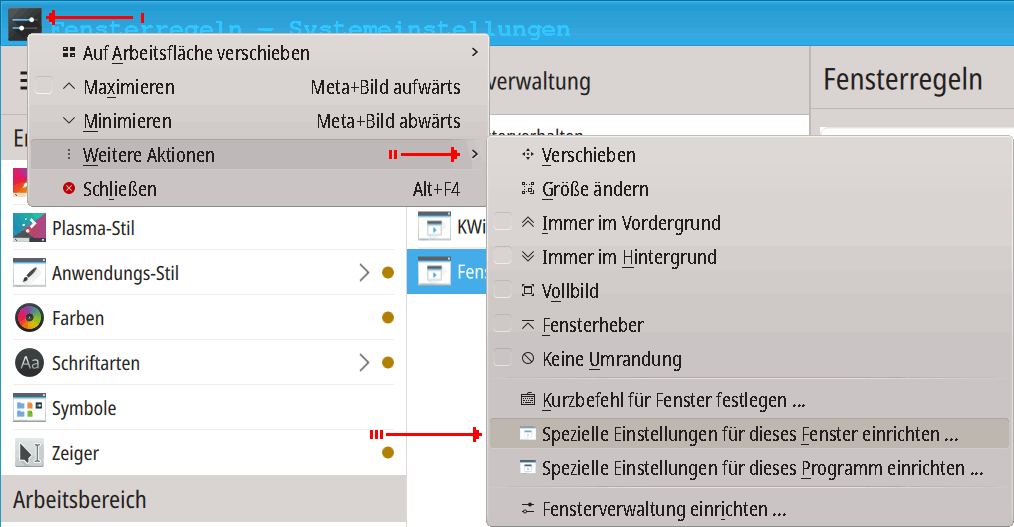
Keine Lust hier die Erklärungen ausführlich zu machen. Sorry. Später vielleicht..